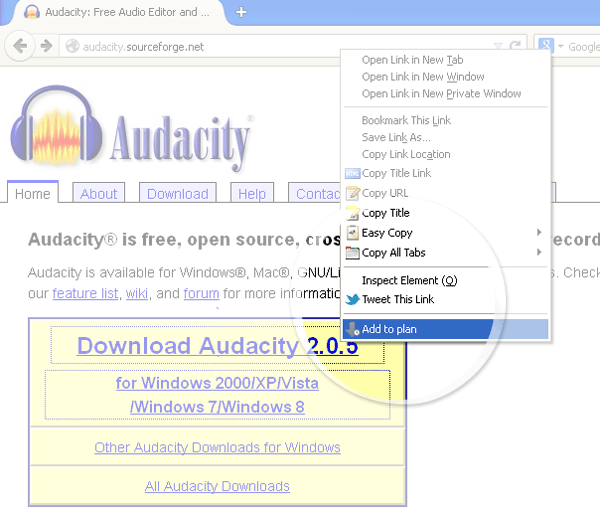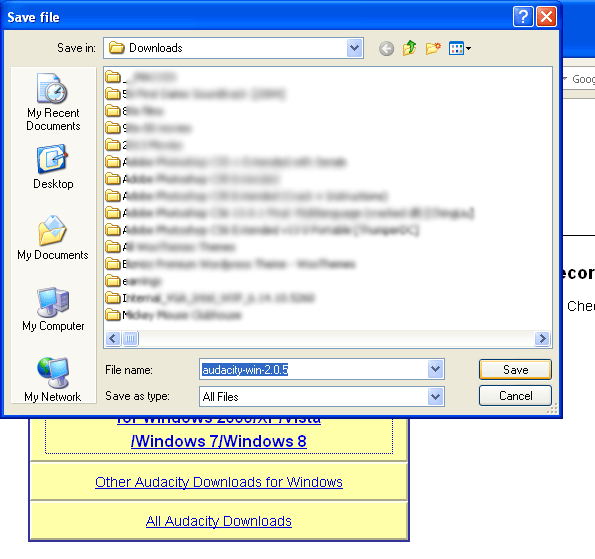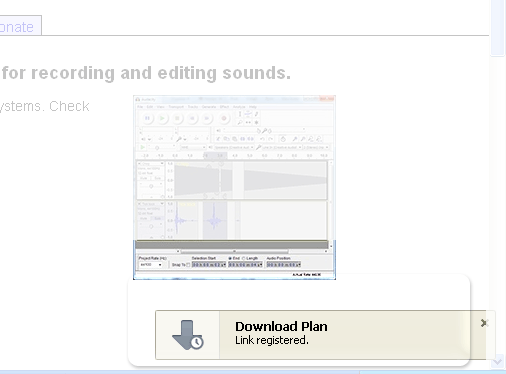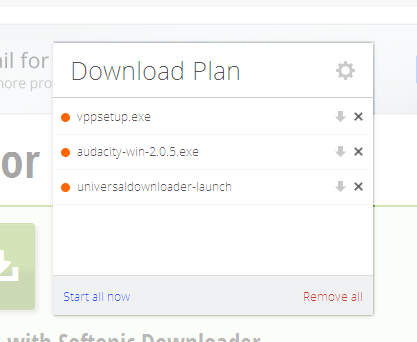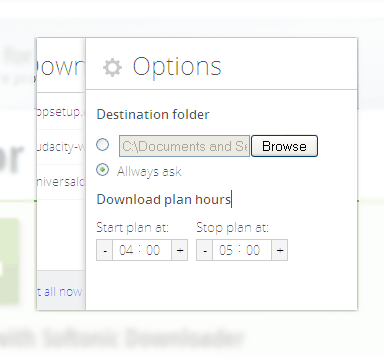آموزش زمانبندی دانلودها در فایرفاکس

این روزها بازار نرمافزارهای مدیریت دانلود یا همان Download Manager بسیار داغ است، به طوری که کمتر کاربری دیده میشود که از آنها استفاده نکند. امکاناتی که این نرمافزارها در اختیار کاربران خود قرار میدهند، اغلب فراتر از امکانات نرمافزار پیشفرض خود مرورگر است؛ ولی ممکن است بعضی وقتها این نرمافزارهای مدیریت دانلود، کمی پیچیده بنظر برسند.
قبلتر، کاربران شاید بخاطر دو مورد از نرمافزارهای مدیریت دانلود استفاده میکردند؛ یکی امکان موکول کردن دانلود برای بعد (Resume) و دیگری زمانبندی کردن دانلودها (Schedule). اکنون تقریباً همه مرورگرها امکان Stop/Resume کردن را دارند، اما هیچیک امکان زمانبندی دانلودها را ندارند.
اگر دانلود همزمان چند فایل با استفاده از مرورگر خود برای شما بدلیل اینترنت کند مشکل است، میتوانید از افزونهای به نام Download Plan استفاده نمایید. این افزونه بصورت رایگان منتشر شده که شما را در زمانبندی دانلودهای خود کمک میکند. لازم به ذکر است که این افزونه برای Firefox است.
برای استفاده از این افزونه، کافیست پس از نصب آن، بر روی لینک دانلود مورد نظر راست-کلیک کرده؛ گزینه «Add to plan» را انتخاب کنید. محل ذخیره خود را توسط پنجرهای که برای شما باز میشود، مشخص کنید.
پس از انجام عملیات فوق، دانلود شما به صف منتقل خواهد شد. دانلود بصورت توقیف شده در انتظار میماند تا زمانی که شما تصمیم به شروع دانلود کنید؛ یک پنجره بصورت popup نیز برای شما نمایان میشود که لینک شما در صف موجود است.
همین مراحل قبل را میتوانید برای فایلهای دانلودی دیگر خود تکرار نماید؛ فایلهای مورد نظر شما در صف دانلود قرار میگیرند.
زمانی که اضافه کردن لینکهای خود به صف را به اتمام رساندید، میتوانید از طریق آیکان موجود در بالای مرورگر Firefox خود، به صف دانلود دسترسی پیدا کنید.
در این مکان، شما لیستی از دانلودها را خواهید دید که در کنار آنها، میتوانید آنها را کنترل نمایید. مثلاً میتوانید آنها را Start و یا Stop کنید. علامت «فلش جهتدار پایین» نشاندهنده شروع دانلود و علامت “X” نشاندهنده توقف دانلود است. این دو آیکون برای کنترل دستی دانلودها استفاده میشوند.
به هر حال، برای استفاده از قابلیت اساسی این افزونه، یعنی زمانبندی دانلود، میتوانید از آیکان چرخدنده موجود در بالا سمت راست استفاده کنید، پنجرهای برای تعیین زمان شروع دانلود باز خواهد شد که تنظیمات مورد نیاز در آن وجود دارد.
دو گزینه موجود در این قسمت، Start plan at و Stop plan at میباشند که ساعت شروع و پایان دانلود را به ترتیب نشان میدهند. گزینهی موجود دیگر، محل ذخیره فایل است که یا میتوانید مسیری را بصورت پیشفرض برای آن تعیین کنید و یا با انتخاب گزینه Always ask، کاری کنید که هر بار از شما محل ذخیره را پرسوجو کند.
پیشرفت دانلود را نیز با استفاده از آیکان بالای Firefox میتوان دید؛ کافیست روی آن کلیک کنید تا درصد و فایل فعلی را مشاهده کنید.
لطفاً دقت کنید که لینکهایی میبایست در صف دانلود قرار بگیرد که بصورت مستقیم (Direct) باشند. لینکهای غیرمستقیم تنها به یک صفحهی دیگری اشاره میکنند که در این صورت، تنها یک صفحه را برای شما ذخیره خواهد کرد؛ نه خود فایل را!
نکته دیگری که لازم است ذکر شود این است که این افزونه بسیار بسیار سبک بوده و هیچگاه احساس کندی نخواهید کرد. این نرمافزار با اجرا شدن در پسزمینه مرورگر، نه منابع زیادی از سیستم شما را اشغال خواهد کرد و نه مزاحم کارتان خواهد شد.
منبع: MakeTechEasier